Come gestire le estensioni del browser
Pubblicato: 2022-01-29Se potessi dedicare circa tre minuti oggi per rendere la tua vita online più sicura, lo faresti? Si tratta di quanto tempo ci vuole per capire perché le estensioni del tuo browser potrebbero creare problemi di privacy per te e avere un'idea di come risolverlo. A seconda del numero di browser che utilizzi e delle estensioni di cui disponi, potrebbe essere necessario più tempo per valutare e rimuovere eventuali potenziali attori dannosi. In genere, tuttavia, tre minuti sono un sacco di tempo per imparare a ripulire le estensioni del browser e capire perché dovresti farlo.
Cosa sono le estensioni del browser? Sono app che vengono eseguite sul tuo browser web ed estendono le funzionalità del browser o di alcuni programmi che utilizzi nel tuo browser, come Gmail. Le estensioni possono anche essere chiamate componenti aggiuntivi.
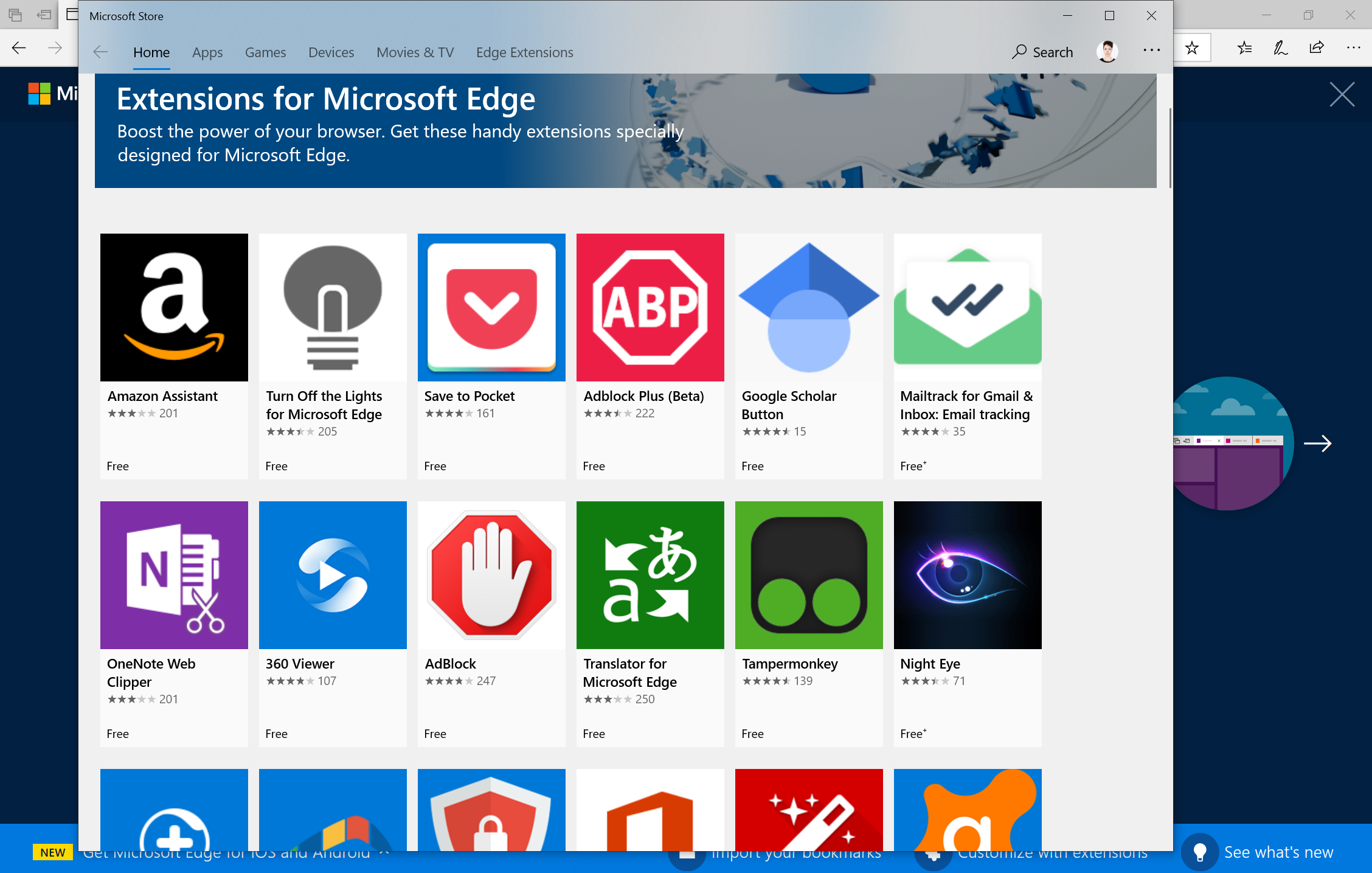
Perché controllare le estensioni e i componenti aggiuntivi?
Pensa a tutte le cose che fai online che coinvolgono informazioni personali. Oltre alle risposte ovvie, come lo shopping online o l'accesso al tuo conto bancario, potresti accedere a un documento fiscale da un servizio di archiviazione cloud o discutere di accordi privati. Un'estensione con le autorizzazioni giuste può impigliare tutto.
A luglio, sono emerse notizie secondo cui diverse estensioni del browser avevano raccolto esattamente questo tipo di dati da circa 4 milioni di persone e poi li avevano fatti trapelare. I trasgressori—Hover Zoom, SpeakIt!, SuperZoom, SaveFrom.net Helper, FairShare Unlock, PanelMeasurement, Branded Surveys e Panel Community Surveys—hanno colpito gli utenti di Chrome e Firefox. Da allora tutte le estensioni sono state chiuse, anche se se ne hai mai usato una, dovresti comunque rimuoverla il prima possibile.
Questa non è la prima volta che le estensioni sono state coinvolte in uno scandalo. Nel 2016, il sito di media tedesco NDR ha esposto un'estensione che si propone di rendere Internet più sicuro, raccogliendo e vendendo silenziosamente dati sulle informazioni personali delle persone e sulle loro attività online. Quello, WoT o Web of Trust, è ancora operativo.
Come valutare e gestire le estensioni
Non tutte le estensioni offuscano i loro veri modelli di business. Molti aggiungono anche valore. Alcune estensioni migliorano Gmail, ad esempio, mentre altre aiutano ad aumentare la tua privacy impedendo agli inserzionisti di seguirti online. Come puoi distinguere tra estensioni utili e quelle che cercano solo di prendere i tuoi dati?
Mozilla offre alcuni suggerimenti per valutare la sicurezza delle estensioni. Molti di questi suggerimenti si riducono alla valutazione della reputazione dello sviluppatore. Lo sviluppatore dell'estensione è una persona o un'organizzazione che conosci? Quando cerchi ulteriori informazioni sullo sviluppatore, inclusi siti Web e account di social media, ciò che trovi è coerente con lo scopo dichiarato dell'estensione?
A tal fine, è importante assicurarsi di sapere dove trovare il nome dello sviluppatore. Di solito, devi aprire l'intera pagina del marketplace per l'estensione (ad esempio Chrome Web Store) e guardare direttamente sotto il titolo. Tieni presente che il nome dell'estensione potrebbe fare riferimento ad altri prodotti, come Gmail, per farlo sembrare familiare e affidabile. Ciò non significa necessariamente che abbia alcuna affiliazione, tuttavia.
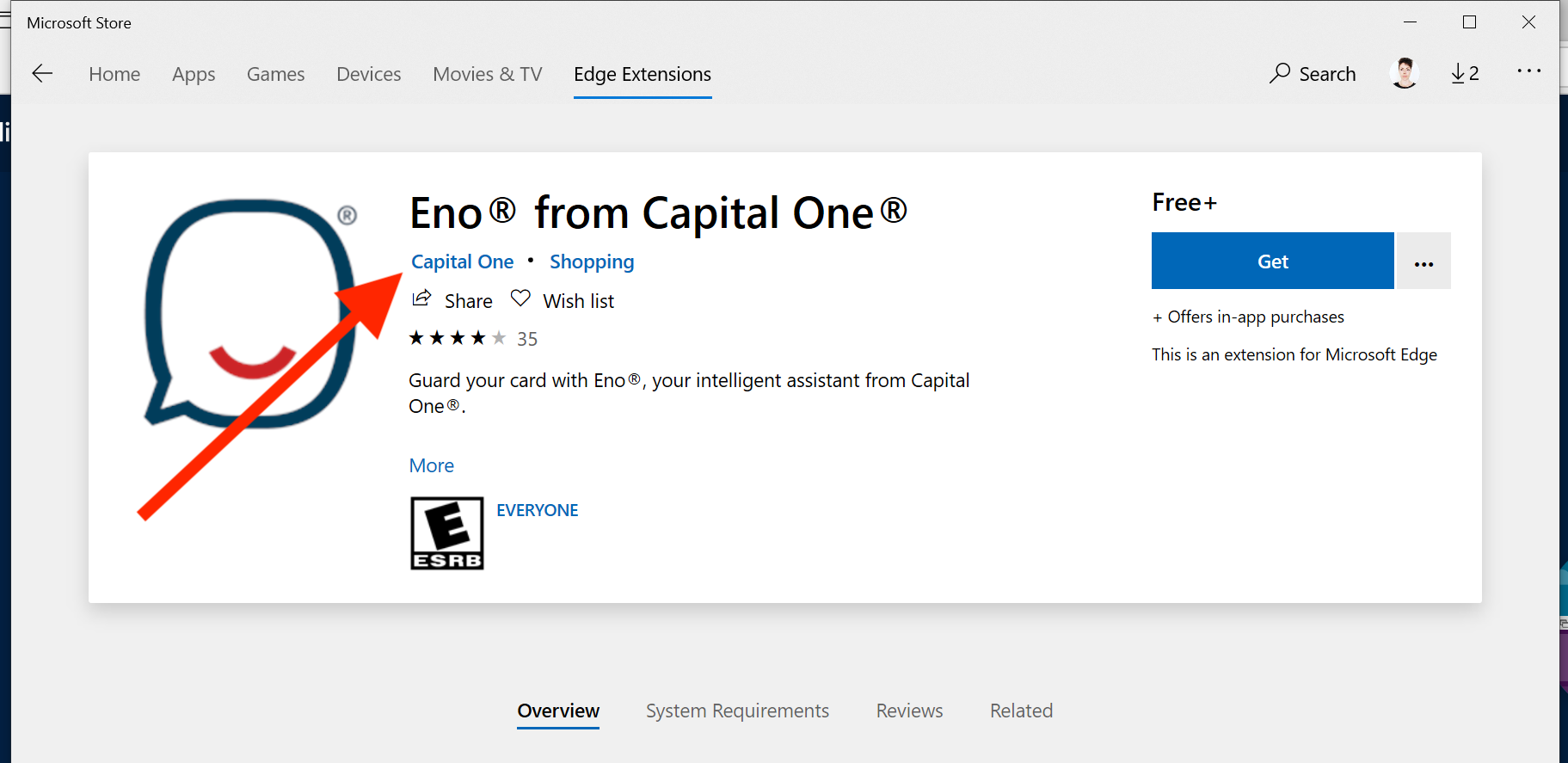
Con tutte queste informazioni in mente, ora puoi esaminare rapidamente tutte le estensioni che hai e revocare i loro privilegi se non sei sicuro di quali dati possono accedere.
Come gestire le estensioni in Google Chrome
Per Google Chrome, inizia dalla pagina Estensioni. Puoi arrivarci in diversi modi. Fai clic sui tre punti sovrapposti nell'angolo in alto a destra della barra degli strumenti > Altri strumenti > Estensioni. Oppure, nella barra dei menu, vai su Finestra > Estensioni. In alternativa, fai clic con il pulsante destro del mouse su qualsiasi icona di estensione nella barra degli strumenti e scegli Gestisci estensioni.

La pagina Estensione mostra un elenco di tutte le estensioni che hai installato per Chrome e se sono abilitate o disabilitate. Puoi attivare o disattivare ciascuno di essi, leggere maggiori dettagli su ciò che fa ogni estensione e rimuovere le estensioni se non le desideri più. Quando fai clic per rimuovere, hai un'opzione per segnalare l'estensione a Google, se lo desideri.
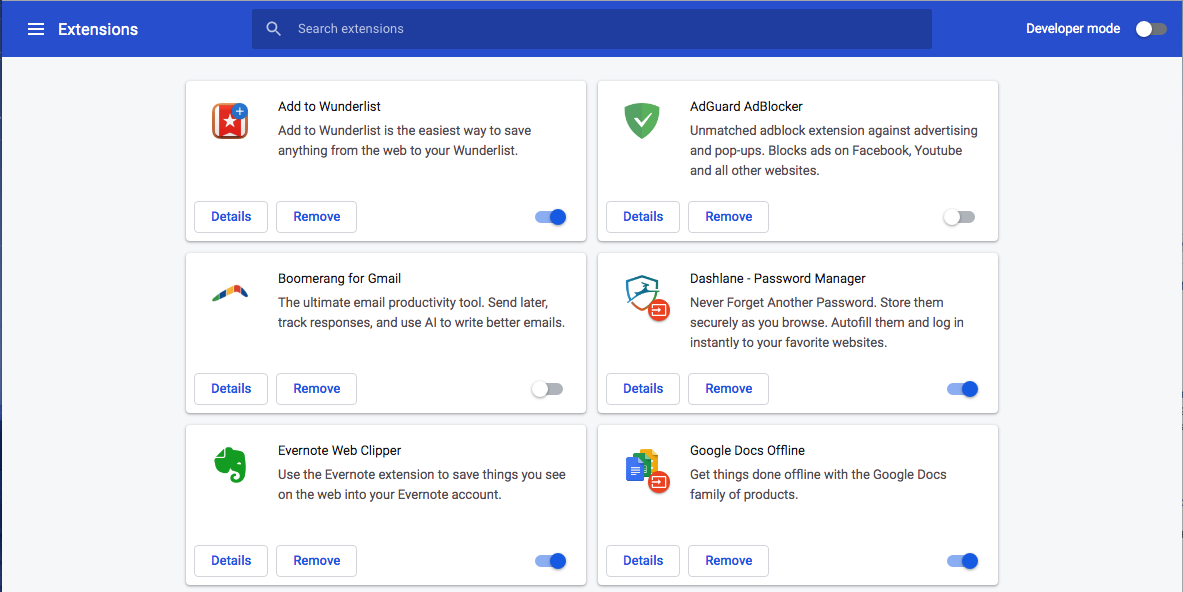
Per ottenere nuove estensioni per Chrome, vai all'area delle estensioni del Chrome Web Store. PCMag ha un elenco delle 100 migliori estensioni Chrome gratuite se desideri esplorare quali tipi di estensioni vale la pena installare.
Come gestire i componenti aggiuntivi in Mozilla Firefox
Per accedere alla pagina di gestione dei componenti aggiuntivi, vai nelle impostazioni e seleziona Componenti aggiuntivi oppure premi MAIUSC+comando+A. Qui puoi rivedere tutti i componenti aggiuntivi che hai installato e disabilitarli, rimuoverli o segnalarli. Inoltre, puoi leggere ulteriori informazioni su di loro, cosa fanno e quali autorizzazioni hanno.
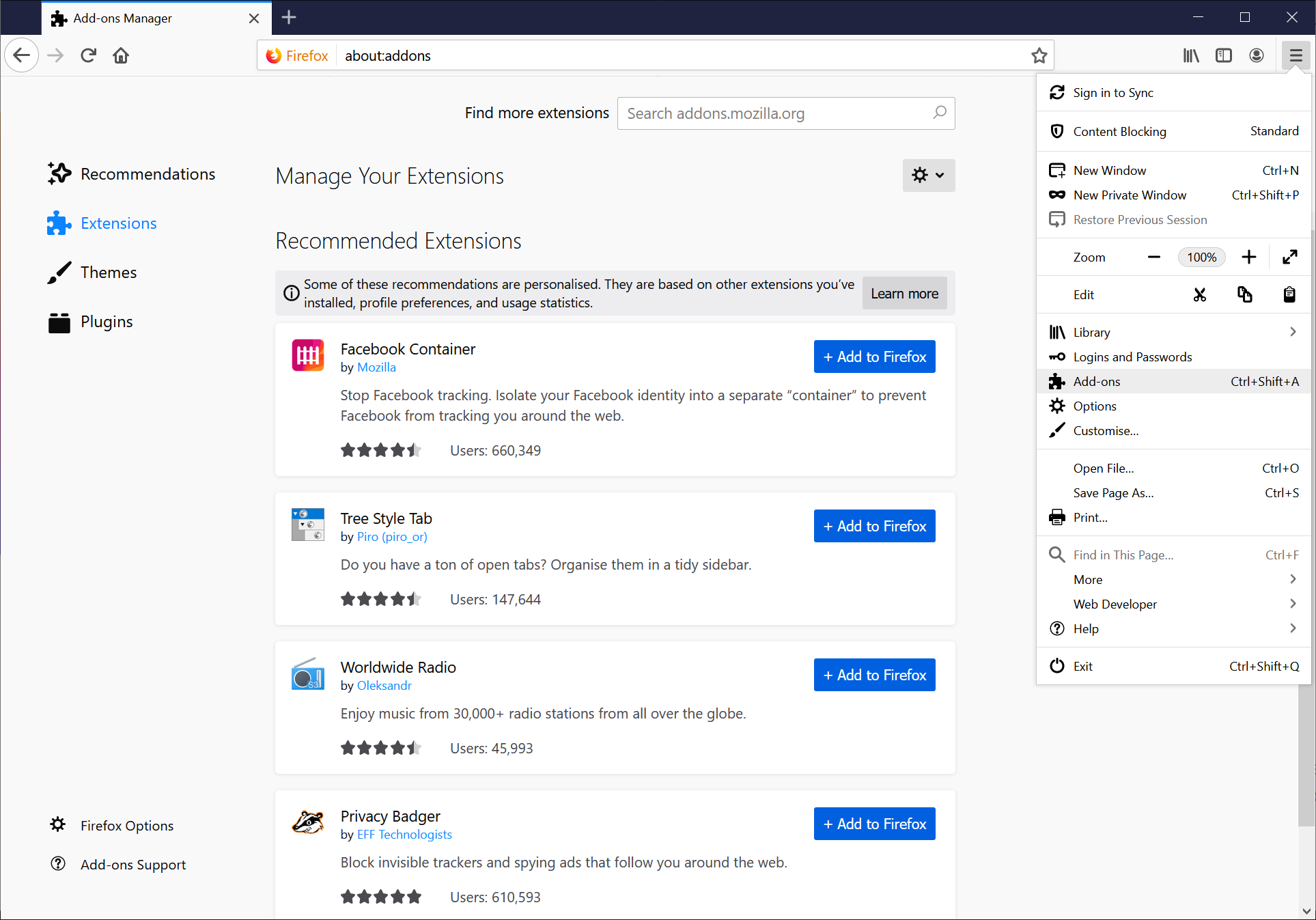
Quando vedi l'icona di un trofeo accanto a un componente aggiuntivo, significa che Mozilla consiglia l'estensione, che è un buon indicatore della sicurezza.
Come gestire le estensioni in Apple Safari
La gestione delle estensioni per Apple Safari per desktop è fonte di confusione, perché non le gestisci in Safari. Li gestisci nelle preferenze di macOS. Allo stesso modo, ottenere nuove estensioni è fonte di confusione perché lo fai dall'App Store, non da un mercato del browser.
In ogni caso, apri le tue preferenze macOS, oppure vai al menu Safari e seleziona Safari > Preferenze > Estensioni. Qui puoi disabilitare, disinstallare e leggere ulteriori informazioni su ciascuna estensione.
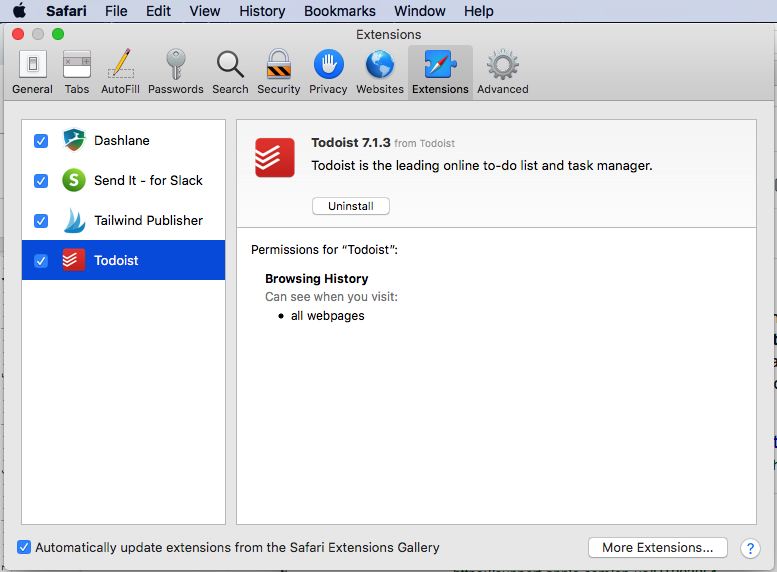
Per ottenere nuove estensioni, vai al menu e scegli Safari > Estensioni Safari. Si apre la pagina dell'App Store di Apple per le estensioni.
Come gestire le estensioni in Microsoft Edge
Per rivedere tutte le tue estensioni in Microsoft Edge, seleziona le impostazioni (tre punti nella parte in alto a destra della barra degli strumenti) e scegli Estensioni. Le tue estensioni vengono visualizzate direttamente nella stessa area dello schermo con un interruttore accanto a ciascuna per abilitarla o disabilitarla. Ulteriori estensioni suggerite vengono visualizzate sotto quelle.
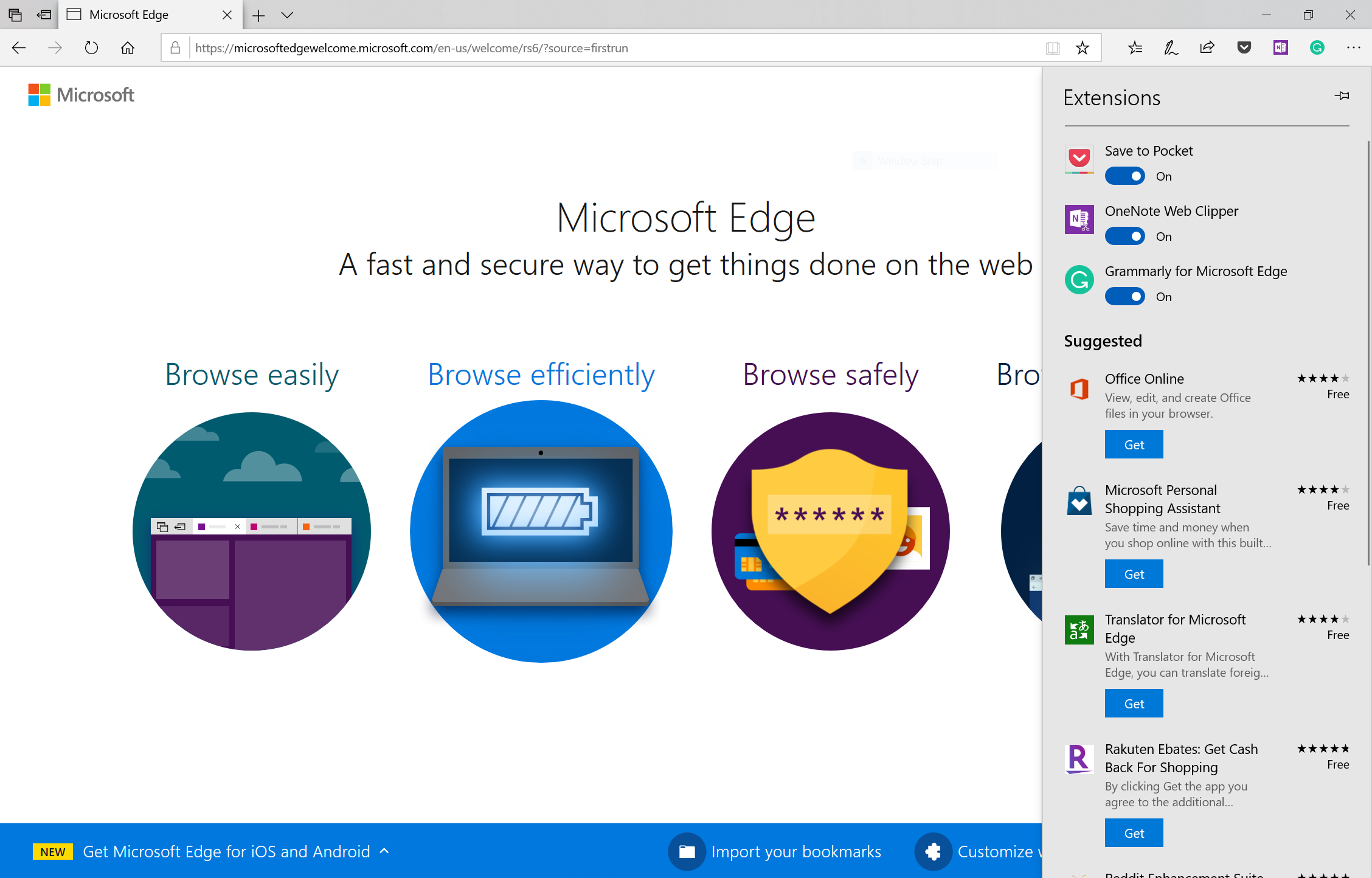
Puoi cercare ancora più estensioni nel Microsoft Store. PCMag ha anche un elenco di alcune estensioni suggerite per Microsoft Edge.
Più sicuro in pochi minuti
Controllare i componenti aggiuntivi del browser è un ottimo modo per renderti un po' più sicuro online in pochi minuti. Se hai più tempo, un altro ottimo modo per migliorare la tua sicurezza è utilizzare uno dei migliori gestori di password. La configurazione di un gestore di password non richiede molto tempo, ma è necessario dedicare alcuni minuti al giorno a mantenerlo per diverse settimane fino a quando tutte le password non vengono aggiornate e archiviate in modo sicuro.
Un altro punto in cui concentrare i tuoi sforzi è eseguire un controllo di sicurezza sul tuo account Google.
È difficile mettere da parte del tempo per fare le cose che sappiamo che dovremmo fare. Nessuno ti chiede di essere perfetto in questo momento, ma rinunciare a qualche minuto per tenere sotto controllo la tua sicurezza online è tempo ben speso.
